Documentação SUAP EDU: Outros/Alterar Situação de Aluno - SUAP EDU
Considerações Iniciais
A situação de matrícula pode se alterar ao longo da vida acadêmica do aluno, visto que há casos de evasão, cancelamento, afastamento, transferência etc. Para efetuar algum desses procedimentos de matrícula, siga o tutorial abaixo.
Problemas que devem ser evitados
Antes de prosseguir com a leitura do tutorial é necessário atenção a alguns PROBLEMAS QUE PODEM OCORRER SE OS PASSOS DESSE TUTORIAL NÃO FOREM SEGUIDOS CORRETAMENTE, sendo eles:
Edição de Matrículas em Períodos
Problema: Em alguns caso é realizado edições desnecessárias nas “Matrículas em Períodos” do aluno como por exemplo um aluno está com a situação “Matriculado” e é alterada para “Cancelada”, “Trancada”, “Afastado” e etc. Porém, a edição da “Matrícula no Período” modifica apenas a situação referente ao período da matrícula e não da situação do aluno. Ou seja, a alteração deste campo não influenciará a situação do aluno e ocasionará inconsistência entre as informações do aluno na tela de matrícula e também na geração de relatórios.
Solução: Não deve ser realizada a alteração nas “Matrículas em Períodos” do aluno e sim no botão “Ações” na tela de matrícula do aluno, a não ser em casos de erros de migração, erros humanos na utilização do SUAP EDU como uma situação no qual um aluno foi inserido somente em diários avulsos e existe a necessidade de incluí-lo em uma turma ou quando o “Período da Matriz” encontra-se incorreto. Porém este conjunto de edições servem para corrigir possíveis dificuldades em matricular o aluno e portanto devem ser utilizadas com cautela e conforme real necessidade e não como soluções constantes para atividades rotineiras, visto que já existem maneiras, descritas em tutoriais, para executar as atividades que envolvem a atividade matrícula e rematrícula.
Acessando a Tela Alunos
*Para alterar a situação de matrícula de um aluno é necessário entrar na tela de cadastro dele. Para isso, acesse o menu "ENSINO > Alunos e Professores > Alunos".
|
Figura 1: Acessando a Tela Alunos. |
Pesquisar o Aluno
* Procure pelo aluno desejado utilizando os filtros.
|
Figura 2: Pesquisar o Aluno. |
* Após ter encontrado o aluno, clique no ícone "lupa" destacado na seguinte imagem:
|
Figura 3: Clicar no item "Lupa". |
Seleciona Ação e selecionar o procedimento adequado
Agora, na tela de cadastro do aluno, clique em "Ações" e selecione o procedimento desejado.
|
Figura 4: Seleciona Ação e selecionar o procedimento adequado. |

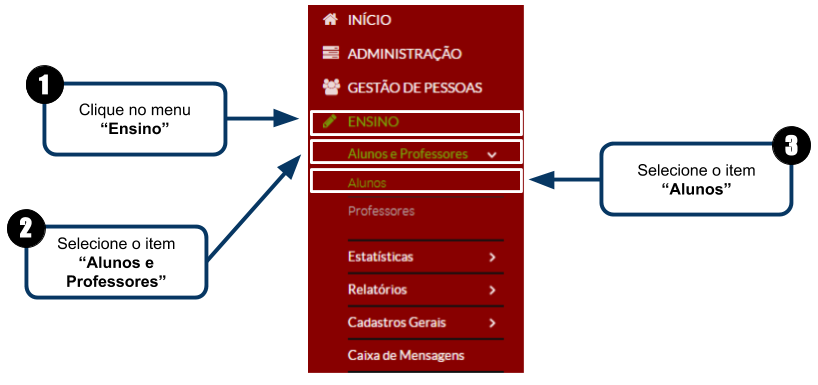
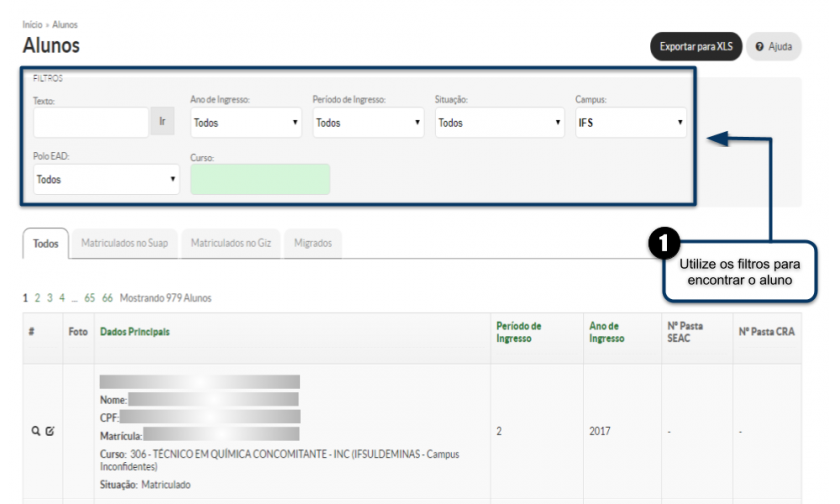
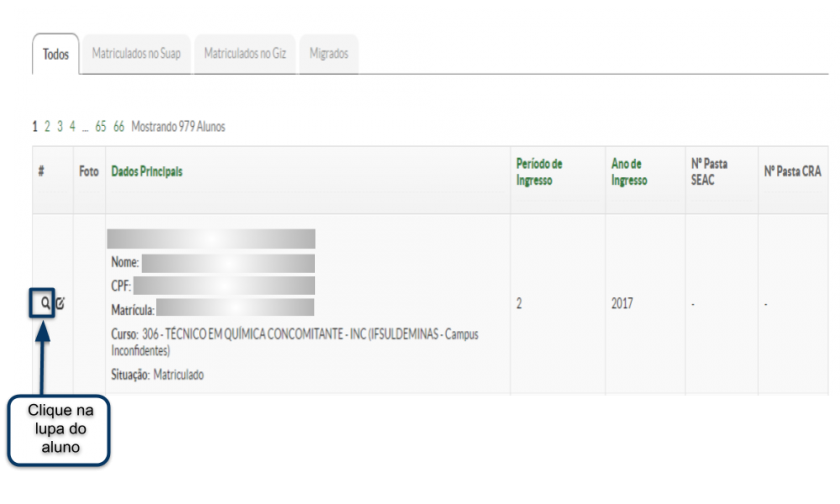
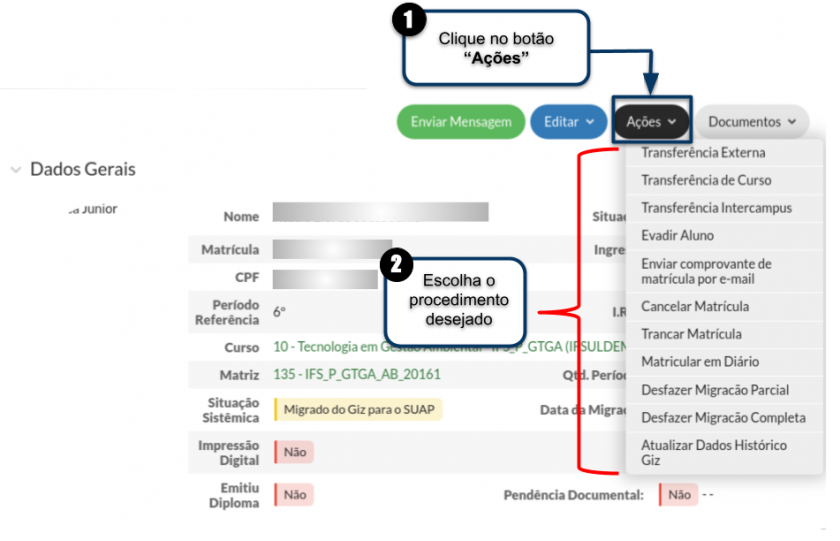
Nenhum comentário